Windows 10下安装最新版MongoDB的完整步骤
前言
最近学习爬虫需要用到MongoDB来存储数据,在安装过程遇到了一些坑,在这里总结一些。
MongoDB(来自于英文单词“Humongous”,中文含义为“庞大”)是可以应用于各种规模的企业、各个行业以及各类应用程序的开源数据库。作为一个适用于敏捷开发的数据库,MongoDB的数据模式可以随着应用程序的发展而灵活地更新。与此同时,它也为开发人员 提供了传统数据库的功能:二级索引,完整的查询系统以及严格一致性等等。 MongoDB能够使企业更加具有敏捷性和可扩展性,各种规模的企业都可以通过使用MongoDB来创建新的应用,提高与客户之间的工作效率,加快产品上市时间,以及降低企业成本。
安装环境:Windows 10
安装步骤:
1.下载安装文件
下载地址:https://www.mongodb.com/download-center/community
进入下载地址,选择你需要下载的版本和系统,我这里选择最新的版本以及Windows 64位,其实这里是默认的。
然后选择安装文件类型,我选择的是MSI文件,最后点击Download下载即可。
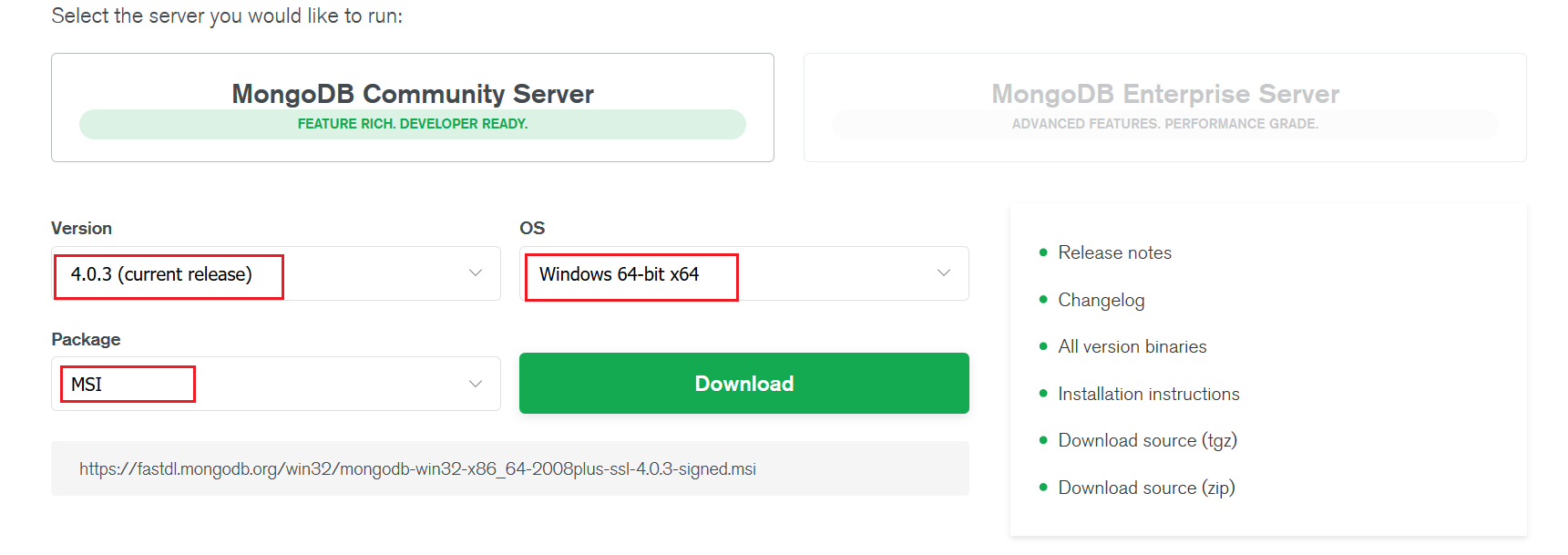
2.安装过程
找到刚刚下载的MSI文件,双击即可开始安装。

如果不想安装所有东西的话可以选择Custom自定义安装。
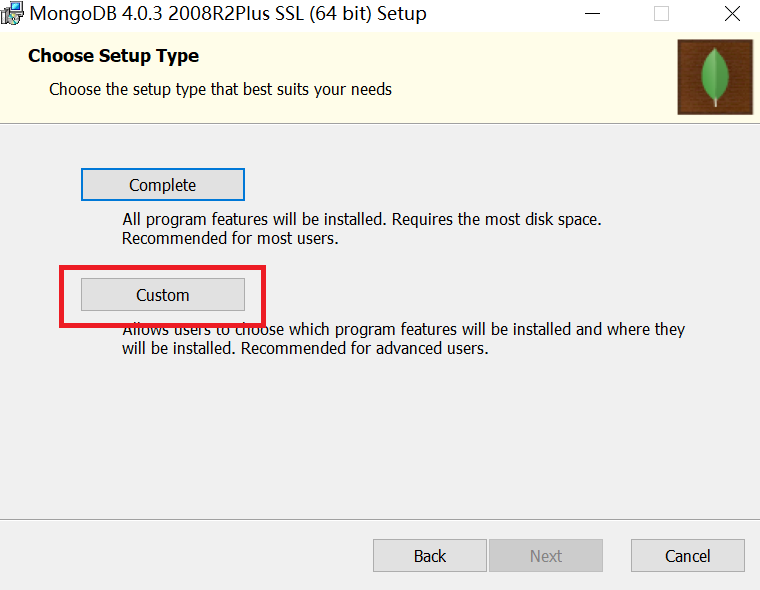
然后可以自定义选择安装的路径。
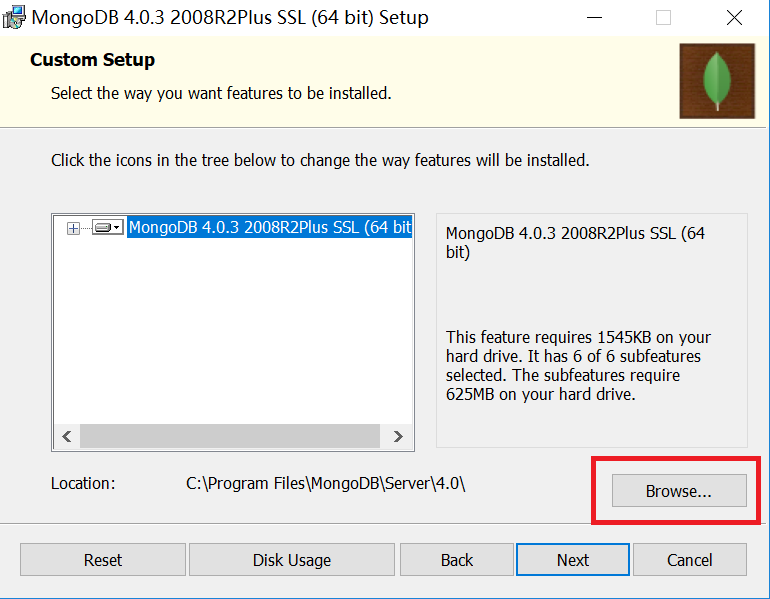
最关键的一步是文件配置。
文件配置有两项,分别是Data目录和Log目录,Data目录用于存储数据库的数据,Log目录用来存放数据库运行的日志。安装时会默认分配目录的路径,我们需要在默认的Data目录后面加上\db,Log目录使用默认的即可。不加\db的话安装后无法启动MongoDB服务器,比较麻烦。
注意,这一步操作应该是较新版的MongoDB才有的,之前的版本好像是安装好数据库后再手动进行Data目录和Log目录设置的,在网上找到很多的安装教程是这样子的。(一开始我就是看着一些旧版的安装教程来操作的...)
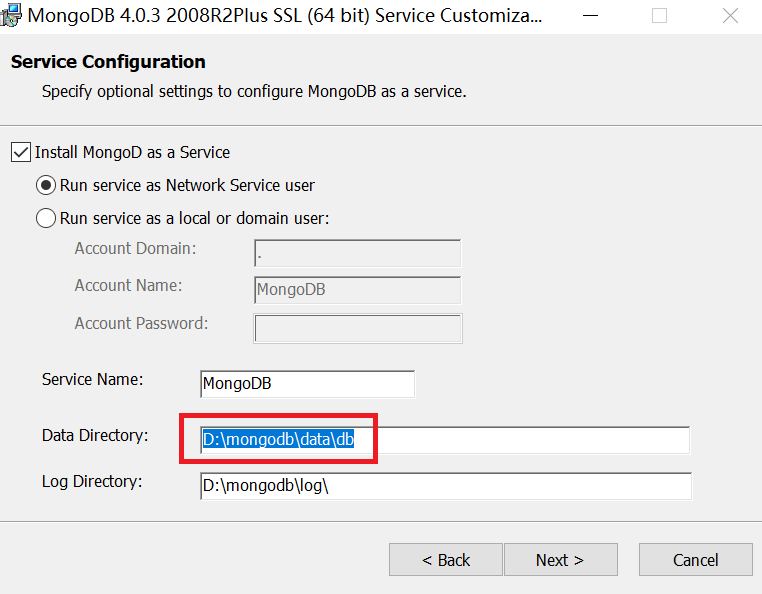
最后,finish,安装完成后就可以愉快的使用MongoDB啦~

3.安装后使用
可以在安装目录的bin文件夹下启动MongoDB,看是否安装成功。我这里安装目录下的bin文件夹路径是是D:\mongodb\bin,运行mongo命令,会出现>提示符,然后在>提示符后面可以进行一些简单的数字运算,证明MongoDB已经安装成功了。

总结
以上就是这篇文章的全部内容了,希望本文的内容对大家的学习或者工作具有一定的参考学习价值,如果有疑问大家可以留言交流,谢谢大家对我们的支持。
相关推荐
-
mac安装pytorch及系统的numpy更新方法
安装Pytorch 在pytorch官网上选择相应选项,我的是OS X, pip, python2.7, none CUDA. (之所以用python2.7只是觉得现在还有好多代码用2.7写的,用3+版本经常会由于语法更新而报错.而且用3+的话sublime还要配下python3 的building system......) 打开terminal,输入: sudo pip install http://download.pytorch.org/whl/torch-0.3.0.post4-cp2
-
Windows10下mysql 8.0.16 安装配置方法图文教程
本文为大家分享了mysql 8.0.16 安装配置方法图文教程,供大家参考,具体内容如下 1.安装包下载 2.安装教程 (1)配置环境变量 (2)生成data文件 (3)安装MySQL (4)启动服务 (5)登录MySQL (6)查询用户密码 (7)设置修改用户密码 (8)退出 1.安装包下载 Oracle官网下载地址,下载最新版本即可: 点击下载之后,可以选择注册Oracle账号,也可以跳过直接下载. 下载完成后,选择一个磁盘内放置并解压,如 (2)生成data文件 以管理员身份运行cmd
-
window10下pytorch和torchvision CPU版本安装教程
1.环境 python3.5 Anaconda 4.2.0 2.pytorch安装 pip3 install https://download.pytorch.org/whl/cpu/torch-1.1.0-cp35-cp35m-win_amd64.whl -i https://pypi.tuna.tsinghua.edu.cn/ 3.torchvision安装 pip3 install https://download.pytorch.org/whl/cpu/torchvision-0.3.0
-
PyTorch的深度学习入门之PyTorch安装和配置
前言 深度神经网络是一种目前被广泛使用的工具,可以用于图像识别.分类,物体检测,机器翻译等等.深度学习(DeepLearning)是一种学习神经网络各种参数的方法.因此,我们将要介绍的深度学习,指的是构建神经网络结构,并且运用各种深度学习算法训练网络参数,进而解决各种任务.本文从PyTorch环境配置开始.PyTorch是一种Python接口的深度学习框架,使用灵活,学习方便.还有其他主流的深度学习框架,例如Caffe,TensorFlow,CNTK等等,各有千秋.笔者认为,初期学习还是选择一种
-
WIn10+Anaconda环境下安装PyTorch(避坑指南)
这些天安装 PyTorch,遇到了一些坑,特此总结一下,以免忘记.分享给大家. 首先,安装环境是:操作系统 Win10,已经预先暗转了 Anaconda. 1. 为 PyTorch 创建虚拟环境 关于 Anaconda 的安装步骤这里就忽略不讲了,Win10 下安装 Anaconda 非常简单. 安装 Anaconda 完毕后,我们在安装 PyTorch 之前最好先创建一个 pytorch 的虚拟环境.之所以创建虚拟环境是因为 Python 为不同的项目需求创建不同的虚拟环境非常常见.在实际项目
-
windows 10 下mysql-8.0.17-winx64的安装方法图解
1.官网下载,并解压 https://dev.mysql.com/downloads/mysql/ 下载下来之后是一个zip的压缩包文件:mysql-5.7.26-winx64.zip,然后对这个文件进行解压: 解压之后,我把解压的文件放在了D:\mysql-5.7.26-winx64下: 2.设置环境变量 配置MYSQL_HOME为MySQL的解压路径:D:\mysql-5.7.26-winx64,并在path设置%MYSQL_HOME%\bin,若是win7系统,则需要这样填写:;%MYSQ
-
Win10+GPU版Pytorch1.1安装的安装步骤
安装cuda 更新nvidia驱动 打开GeForce Game Ready Driver或在GeForce Experience中下载符合自己gpu的程序. 选择cuda 打开nvidia控制面板 点击帮助.点击系统信息.在点击组件在3D设置中可以看到cuda信息 在我升级过nvidia驱动后,cuda的版本更新到了10.1.接下来下载cuda . cuda10.1安装完毕. 安装cuDNN 在安装了cuda10.1后选择对应的cuDNN版本v7.6.1 解压文件,然后添加bin目录到环境变量
-
关于PyTorch源码解读之torchvision.models
PyTorch框架中有一个非常重要且好用的包:torchvision,该包主要由3个子包组成,分别是:torchvision.datasets.torchvision.models.torchvision.transforms. 这3个子包的具体介绍可以参考官网: http://pytorch.org/docs/master/torchvision/index.html. 具体代码可以参考github: https://github.com/pytorch/vision/tree/master/
-
Windows 10下安装最新版MongoDB的完整步骤
前言 最近学习爬虫需要用到MongoDB来存储数据,在安装过程遇到了一些坑,在这里总结一些. MongoDB(来自于英文单词"Humongous",中文含义为"庞大")是可以应用于各种规模的企业.各个行业以及各类应用程序的开源数据库.作为一个适用于敏捷开发的数据库,MongoDB的数据模式可以随着应用程序的发展而灵活地更新.与此同时,它也为开发人员 提供了传统数据库的功能:二级索引,完整的查询系统以及严格一致性等等. MongoDB能够使企业更加具有敏捷性和可扩展性
-
windows 10 下安装mysql 5.7.17的简单笔记
之前一直在Linux下用MySQL,安装也很简单,今天试一下windows下安装,发现还真有坑. 还好搞定了,把安装过程记录一下. 1. 首先我们得去mysql官网下载我们需要的资源,选择Downloads->Community,这时候就能看到MySQL Community Server 下载mysql-5.7.10-winx64.zip版本的安装包. 解压后路径:G:\mysql\mysql-5.7 2.在这个路径下,新建my.ini [mysql] ; 设置mysql客户端默认字符集 de
-
Windows 10 下安装 Apache 2.4.41的教程
一.Apache 2.4.41 安装与配置 第一步,下载最新的 Apache包,下载地址:https://www.apachehaus.com/cgi-bin/download.plx#APACHE24VC15,如下图所示 第二步,下载并安装VC15运行环境,下载地址:https://www.apachehaus.com/cgi-bin/download.plx#REDIST15,如下图所示 第三步,在本地解压 httpd-2.4.41-o111c-x64-vc15-r2.zip,复制目录下 A
-
windows 10下安装搭建django1.10.3和Apache2.4的方法
环境介绍 python3.5.2 64位 django 1.10.3 apache 2.4 64位 windows 10 重点在apache上. python 和django 相信有兴趣看这篇文章的基本上也都已经了解了. 安装Apache2.4 地址:http://www.apachelounge.com/download/ 下载:vc_redist.x64.exe 直接安装 vc_redist_x64/86.exe. 下载:httpd-2.4.17-win64-VC14.zip 配置环境变量
-
在 Windows 10 上安装 解压缩版 MySql(推荐)
mysql win10 解压缩 下载 解压 Mysql :版本 5.7.13 下载链接 (通过这个官网zip链接可以直接下载,不用再注册 Oracle 账号了) 解压 mysql-5.7.13-winx64.zip 到 任意目录,我解压到了 "D:/Program Files/mysql/mysql-5.7.13-winx64" 配置系统变量 在系统变量 PATH 中加一条 "D:\Program Files\mysql\mysql-5.7.13-winx64\bin&quo
-
解决Windows 10家庭版安装SQL Server 2014出现.net 3.5失败问题
在安装SQL Server 2014的过程中,出现.net 3.5缺失,导致失败问题. 后来,研究了下,解决思路如下: 先将电脑更新到了windows 10专业版,(因为需要用到专业版才有的组策略管理器)使用win+R快捷键,打开运行,使用gpedit.msc打开. 然后,启用windows更新, 更改windows更新的策略(更改为通知安装), 然后,启用.net 3.5就能够实现顺利的下载和使用了. 以上所述是小编给大家介绍的解决Windows 10家庭版安装SQL Server 2014出
-
windows xp下安装pear
windows xp下安装pear 环境:PHP4.3.10 + Windows XP 安装步骤: 1) 安装前的工作 安装PHP后所产生的文件夹下面有一个go-pear.bat文件 (我的是 C:/PHP/go-pear.bat) 2) 执行installer 双击go-pear.bat,有问答时,全部按"Enter" 3) 追加路径 打开你的php.ini文件,在 ; Paths and Directories ; 下面看一下有没有"include
-
在Windows环境下安装MySQL 的教程图解
摘要:本文主要说明了如何下Windows环境下安装MySQL. 查看电脑上是否安装了MySQL 打开cmd窗口,输入services.msc命令,等待服务界面打开: 如果能在服务中找到MySQL服务,则说明系统已经安装了MySQL: 下载并安装下载 推荐去官网上下载,在官网上可以选择自己需要的版本,官网上的下载页面为: https://dev.mysql.com/downloads/mysql/ 这个页面默认显示的是最新的下载版本,如果需要获取以前的版本,只需要点击右侧的链接即可,也就是图中红框
-
解决Windows环境下安装 mysql-8.0.11-winx64 遇到的问题
下载mysql安装包,我的是下载mysql-8.0.11-winx64,解压到你想安装的目录下,然后配置环境(window环境下,mac本还没试过), 1.首先,配置环境:右击此电脑->属性->高级系统设置->环境变量->path->新建 ,然后将自己的路径添加进去(例如我目录:F:\mysql\mysql-8.0.11-winx64),除此之外还要看解压的压缩包内是否有my.ini文件或者my-default.ini文件,如果没有需要自己写一个在根目录下,默认的配置信息如下
随机推荐
- VBS教程:方法-GetAbsolutePathName 方法
- SQLite中重置自动编号列的方法
- Javascript document.referrer判断访客来源网址
- Node.js中文件操作模块File System的详细介绍
- Js获取数组最大和最小值示例代码
- 方便的大家admin及admin888 经过 md5加密后16位和32位代码
- Android开发之关于项目
- SQL Server误区30日谈 第14天 清除日志后会将相关的LSN填零初始化
- jQuery实现的一个自定义Placeholder属性插件
- 浅谈PHP的$_SERVER[SERVER_NAME]
- 使用C#获取远程图片 Form用户名与密码Authorization认证的实现
- Android 各国语言缩写及简称详细介绍
- three.js中3D视野的缩放实现代码
- jQuery插件实现的日历功能示例【附源码下载】
- python机器学习库scikit-learn:SVR的基本应用
- 微信小程序 Storage更新详解
- 在Python中获取操作系统的进程信息
- Java中包的概念和用法实战案例分析
- Laravel5.5以下版本中如何自定义日志行为详解
- iOS设置圆角阴影 避免离屏渲染

